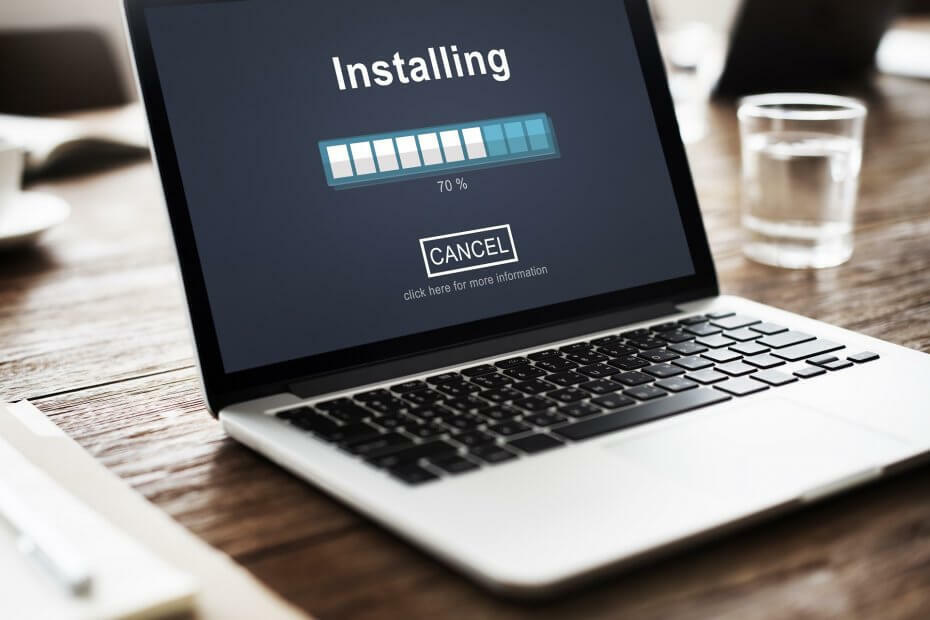Перевірені виправлення помилки updates.exe
- Updates.exe — це виконуваний файл для ОС Windows, якому не можна довіряти.
- Зауважте, що updates.exe і update.exe можуть бути небезпечними для комп’ютера.
- Запуск перевірки системних файлів і сканування DISM може миттєво виправити помилку.

XВСТАНОВИТИ, НАТИСНУВШИ ЗАВАНТАЖИТИ ФАЙЛ
Це програмне забезпечення виправить поширені комп’ютерні помилки, захистить вас від втрати файлів, зловмисного програмного забезпечення, збою апаратного забезпечення та оптимізує ваш ПК для максимальної продуктивності. Вирішіть проблеми з ПК і видаліть віруси в 3 простих кроки:
- Завантажте Restoro PC Repair Tool який поставляється із запатентованими технологіями (патент доступний тут).
- Натисніть Розпочати сканування щоб знайти проблеми з Windows, які можуть спричиняти проблеми з ПК.
- Натисніть Відремонтувати все щоб вирішити проблеми, що впливають на безпеку та продуктивність вашого комп’ютера.
- Restoro завантажив 0 читачів цього місяця.
Численні файли встановлюються в Windows через оновлення або завантажені файли. Ці файли можуть бути легітимними, тоді як деякі є зловмисним програмним забезпеченням або вірусами. Однак файл updates.exe є одним із тих файлів, на які користувачі повинні звернути увагу.
Ще один файл, який слід видалити, це Спливаюче повідомлення SLU_Updater.exe на ПК з Windows.
Що таке updates.exe?
Багато користувачів скаржаться на те, що бачать файл updates.exe на своєму комп’ютері, і не знають, що він означає або робить. Це виконуваний файл для операційної системи Windows через .розширення файлу exe проти цього.
Крім того, Троян: Win32/Sulunch!gmb або Троян: Win32/Tookibe. B!біт (виявлено Microsoft) і Троян. Win32.Scar.fwsf або Троян. Win32.Scar.lpco (виявлено Kaspersky) було визначено, що має це ім’я.
Чи відрізняється updates.exe від update.exe?
Файл updates.exe дещо відрізняється від файлу update.exe. Основні їх відмінності:
- Різниця в правописі – Більшість користувачів не помічають різниці в написанні. Однак ці два файли різні та означають різні сутності, хоча в деяких випадках схожі.
- Різні додатки – Вони відрізняються тим, що update.exe є варіантом сімейства черв’яків IRCBot і бекдор-троянів IRC. Це відображається як повідомлення про помилку. Хоча файл updates.exe є a Виконуваний файл Windows, як було сказано раніше.
Тим не менш, updates.exe і update.exe мають лише одну спільну рису: вони можуть бути шкідливими програмами або вірусами. Тобто їх присутність може бути небезпечною для вашого комп'ютера.
Як виправити помилку updates.exe?
Перш ніж приступити до розширеного усунення несправностей, виконайте наведені нижче дії.
- Припиніть будь-які віддалені з’єднання з комп’ютера.
- Створіть резервну копію образу системи щоб уникнути втрати даних.
- Перезапустіть Windows у безпечному режимі і перевірте, чи помилка updates.exe не зникає.
Якщо ви не можете виправити помилку, скористайтеся наведеними нижче рішеннями.
1. Запустіть SFC і DISM, щоб відновити пошкоджені системні файли
- Клацніть лівою кнопкою миші старт кнопка, вид Командний рядок, а потім виберіть Запустити від імені адміністратора.
- Натисніть Так якщо Контроль облікових записів користувачів з’явиться підказка.
- Введіть наступне та натисніть Введіть:
sfc /scannow
- Введіть наступні команди та натисніть Введіть:
DISM /Онлайн /Cleanup-Image /RestoreHealth
- Перезавантажте ПК і перевірте, чи файл updates.exe все ще відображається.
Сканування SFC і DISM виявить пошкоджені системні файли та відновить пошкоджені файли. Перевірте як виправити, що параметр запуску від імені адміністратора не працює на своїх ПК.
Порада експерта:
СПОНСОРОВАНО
Деякі проблеми з ПК важко вирішити, особливо коли мова йде про пошкоджені сховища або відсутні файли Windows. Якщо у вас виникли проблеми з виправленням помилки, ваша система може бути частково зламана.
Ми рекомендуємо встановити Restoro, інструмент, який просканує вашу машину та визначить несправність.
Натисніть тут завантажити та почати ремонт.
Іноді сканування SFC і DISM вручну може зайняти деякий час, тому ми також рекомендуємо вам спробувати скористатися спеціальним інструментом, таким як Restoro, щоб зробити це автоматично.
Це програмне забезпечення може допомогти вам просканувати пристрій і запропонувати детальний звіт із відсутніми або пошкодженими системними файлами, а потім перейти до пошуку справних частин для заміни.
⇒Отримати Restoro
2. Запустіть відновлення системи
- Клацніть лівою кнопкою миші старт кнопку та тип Відновлення, а потім натисніть Створіть точку відновлення.
- Перейти до Захист системи вкладку та виберіть Відновлення системи.

- Виберіть інше відновлення системи та натисніть Далі щоб вибрати певну точку відновлення.

- Виберіть останній раз, коли ваш ПК працював ідеально, і натисніть Далі.

- Натисніть на Закінчити кнопку.
Відновлення системи повертає комп’ютер заднім числом до моменту останньої належної роботи, видаляючи пошкоджені файли, як-от updates.exe. Перевірте як виправити точку відновлення, якщо вона не працює і якщо у вас виникли проблеми з його запуском.
- Чи справді нам потрібен канал оновлення друзів і спільноти Xbox?
- Помилка синього екрана UsbHub3.sys: причини та способи усунення
3. Видаліть нещодавно встановлене програмне забезпечення
- Прес вікна + Р ключі, щоб відкрити бігти діалогове вікно, вид appwiz.cplі натисніть в порядку відкривати Програма та особливості.
- Йти до Додавання або видалення програм Виберіть програму, яку потрібно видалити, а потім натисніть її Видалити кнопку.

- Дотримуйтеся вказівок на екрані, щоб завершити процес, а потім перезавантажте ПК.
Файл updates.exe може бути файлом програми, нещодавно встановленої на вашому ПК. Отже, видалення програми повинно виправити це. Читайте про інше способи видалення програм на вашому ПК.
4. Оновіть ОС Windows
- Прес вікна + я ключ, щоб відкрити Налаштування Windowss додаток.
- Виберіть Оновлення та безпека.

- Натисніть на Windows Update і виберіть Перевірити наявність оновлень.

Якщо є доступні оновлення, програма виконає їх пошук і інсталяцію.
Оновлення ОС Windows виправить помилки на вашому ПК та оновить драйвери. Це може вирішити помилку updates.exe. Прочитати про усунення проблеми з підключенням Windows до служби оновлення якщо помилка виникає на вашому ПК.
Зрештою, наші читачі можуть перевірити найкраще антивірусне програмне забезпечення для ПК з Windows для захисту своїх комп’ютерів.
Повідомте нам, які рішення спрацювали для вас, у коментарях нижче.
Виникли проблеми? Виправте їх за допомогою цього інструменту:
СПОНСОРОВАНО
Якщо наведені вище поради не допомогли вирішити вашу проблему, на комп’ютері можуть виникнути глибші проблеми з Windows. Ми рекомендуємо завантаження цього інструменту відновлення ПК (оцінка «Чудово» на TrustPilot.com), щоб легко їх вирішити. Після встановлення просто натисніть Розпочати сканування кнопку, а потім натисніть на Відремонтувати все.